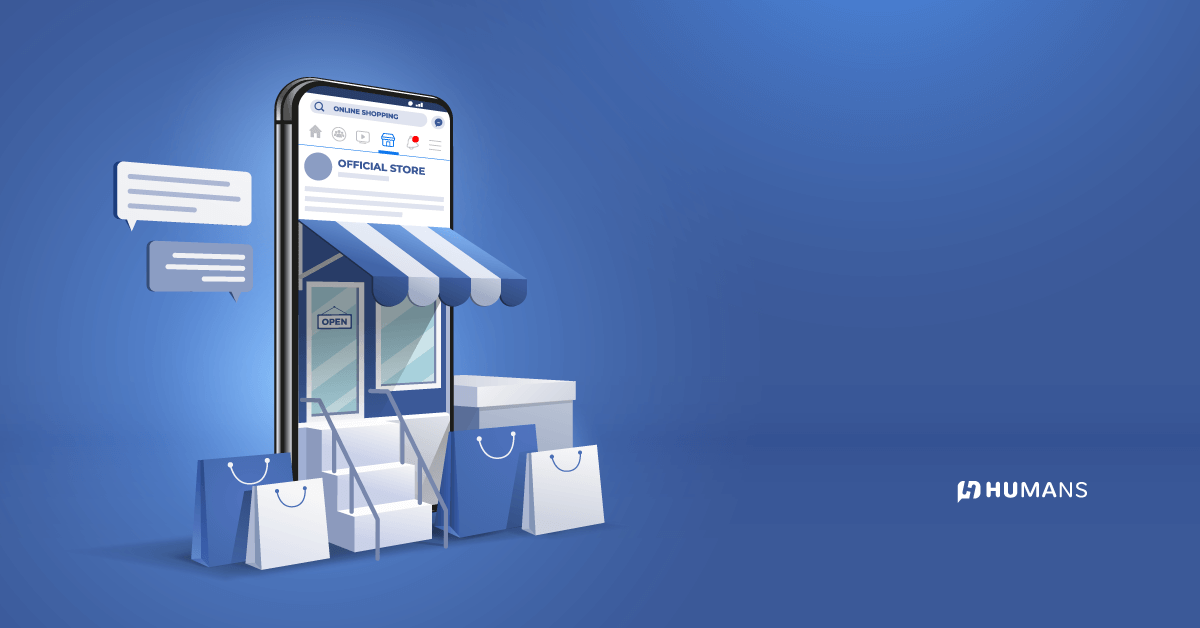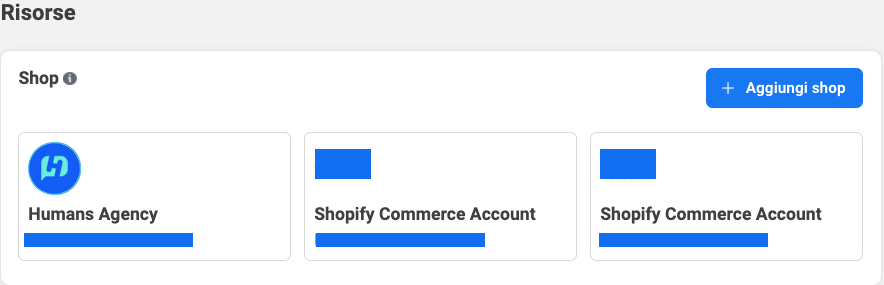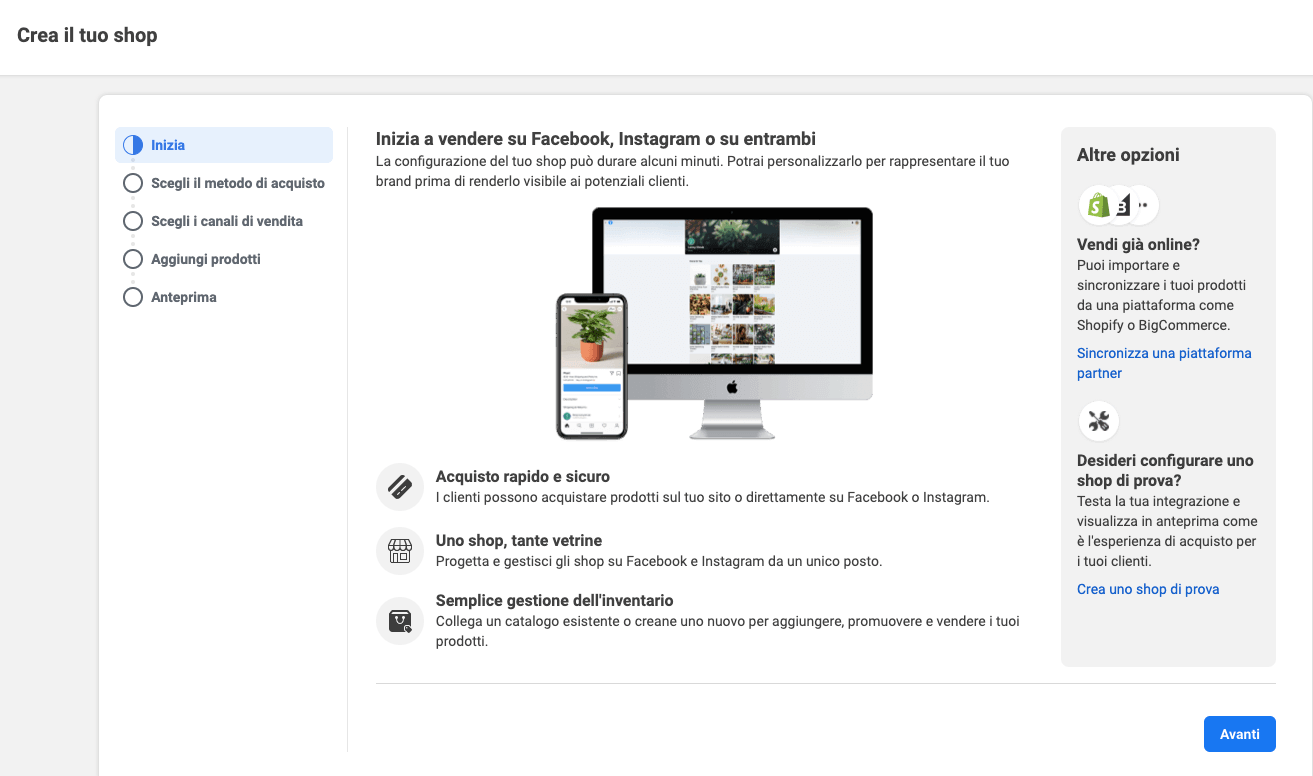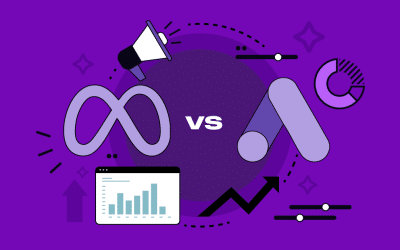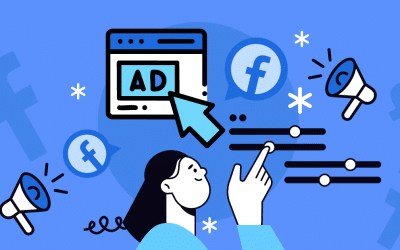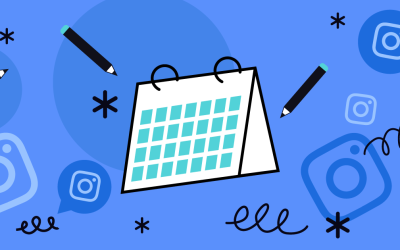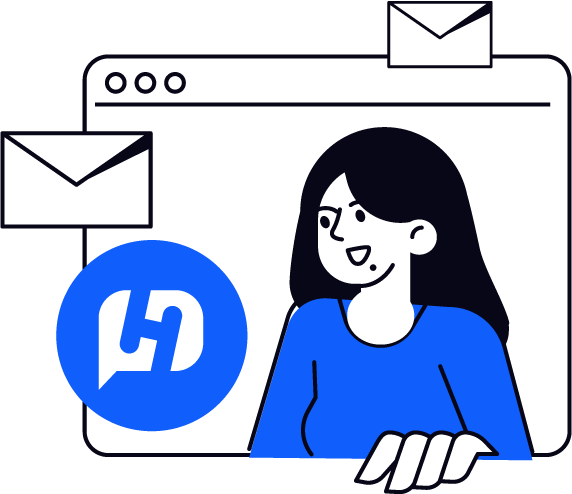Ecommerce su Facebook? Non del tutto
Per ora, purtroppo, non è ancora possibile vendere direttamente tramite lo shop di Facebook, ma lo sarà a stretto giro (… tieniti pronto/a!); quello che conta è che comunque si ha un’ interessante funzionalità da sfruttare per iniziare a sondare il terreno e tenersi pronti a vendere utilizzando la vetrina social senza passare dal sito.
Ad oggi, per le aziende che non hanno un e-commerce si può mandare l’utente alla scheda prodotto di un sito vetrina, ad esempio, oppure vi è la possibilità di farci inviare un messaggio dal nostro potenziale cliente per richiedere info e poi concludere la vendita tramite altre vie, paypal, bonifico, di persona, etc.
Ma veniamo, ora, alla parte pratica. Come si fa a creare un Facebook Shop in modo corretto?
Seguimi.. e passo dopo passo ti mostrerò come fare!
Shop Facebook, impostiamolo insieme
Step 1 – Impostazione del Gestore delle Vendite nel Business Manager
Le regole da rispettare per settare il tuo Shop sono:
- Essere un amministratore di Business Manager
- Gestire la Pagina Facebook e il catalogo dello shop dallo stesso account di Business Manager, purché si sia amministratori di entrambi.
Occorrono, dunque, tutte gli accessi in qualità di amministratore per iniziare ad impostare lo Shop su FB.
Mi raccomando, però, prima di partire assicurati che i prodotti che vuoi mettere in vetrina e vendere rispettino la normativa imposta da Facebook, altrimenti i tuoi articoli saranno rifiutati (e sprecherai del tempo a vuoto).
Bene. Se hai tutti i requisiti, procediamo.
Accedi ora a Business Manager e da qui a Gestore delle vendite:
Dal Gestore delle vendite, crea lo Shop e il Catalogo dove inserire i prodotti da vendere.
Clicca + Aggiungi Shop e inizia ad impostare lo Shop per il tuo business.
Quindi, alla prima schermata clicca sul pulsante Avanti.
Ora scegli il metodo di acquisto.
Entra nella Community Humans per scalare le vette del tuo business attraverso il Marketing Digitale. Unisciti anche tu al gruppo privato.
Step 2 – Scelta del metodo di acquisto
I metodi per far acquistare i prodotti del tuo shop sono, al momento, tre:
- Acquisto sul tuo sito web > se il tuo business ha un ecommerce oppure un sito vetrina con delle schede prodotto, scegli questo metodo.
Così gli utenti dalla tua Pagina Facebook o dal tuo account Instagram aziendale potranno accedere allo Shop e cliccare sul prodotto che vorrebbero acquistare per essere rimandati direttamente al tuo ecommerce. In questo caso, puoi configurare il catalogo anche con una delle seguenti piattaforme di vendita online:
- Shopify
- WooCommerce
- Magento
- Acquisto su Facebook e Instagram > come già preannunciato, questa opzione è attualmente attiva solo negli Stati Uniti, dunque qui in Italia dovremo aspettare ancora un pochino per poter acquistare avere direttamente un ecommerce su Facebook o vendere su instagram Shops.
- Procedura di acquisto tramite messaggi > questa opzione si può attivare solo se la Pagina Facebook non è collegata ad un Account Instagram perché IG non supporta l’opzione del messaggio diretto per la vendita.
Se vuoi puoi procedere con questa opzione di vendita devi scollegare la Pagina Facebook della tua azienda / attività dall’account Instagram.
Step 3 – Scelta del canale di vendita
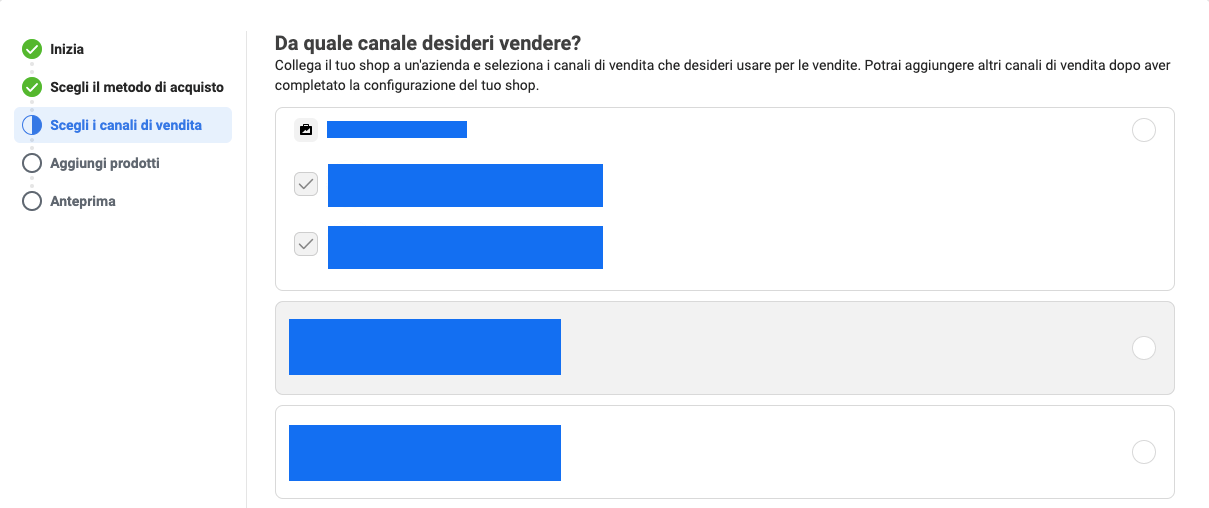
Ora scegli il canale, ovvero la Pagina Facebook o l’account Instagram aziendale su cui vuoi procedere con l’impostazione.
Step 4 – Collegamento dello Shop ad un account aziendale
Questa fase ti permette di collegare lo Shop al tuo account aziendale, ovvero al tuo Business Manager.
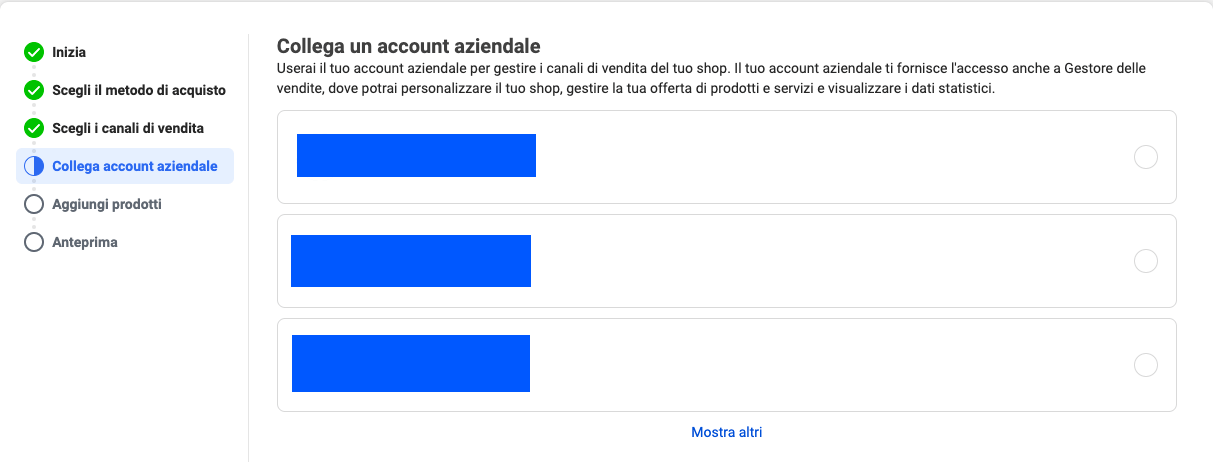
Step 5 – Creazione del catalogo
Siamo arrivati alla fase finale, quella della creazione vera e propria dello Shop.
Ora puoi finalmente creare il tuo catalogo!
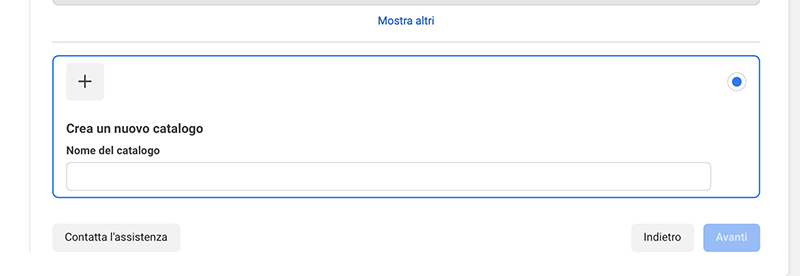
A questo punto hai la possibilità di caricare i prodotti in 3 diversi modi:
- Carica i prodotti sullo shop manualmente > qui puoi aggiungere un’immagine (le cui dimensioni consigliabili sono di 1080×1080), inserire il nome del tuo prodotto, la sua descrizione, il prezzo e tutti gli elementi che ti verranno richiesti. Questo metodo è consigliabile solo se i prodotti da caricare nel tuo catalogo sono pochi.
- Carica i prodotti in gruppo > con questa opzione puoi utilizzare un elenco dati in formato CSV, TSV o XML per caricare più articoli contemporaneamente. Sulla guida di Facebook relativa allo shop hai l’elenco dei campi da inserire.
- Crea il catalogo utilizzando il pixel di Facebook > è il metodo più immediato e veloce, se hai impostato correttamente il Pixel di FB sul tuo sito, così potrai importare ed avere aggiornati automaticamente tutti i tuoi articoli direttamente dal tuo ecommerce.
Consulta gli aspetti tecnici su FB per procedere con questo metodo:
Una volta impostato tutto correttamente, pouoi customizzare il tuo Shop: metti in evidenza i prodotti, defineisci la grandezza del testo, i pulsanti, etc.
Per rendere Facebook e Instagram delle fonti di guadagno per la tua attività, dopo aver creato lo shop con tutti i prodotti del tuo business, è fondamentale avviare delle campagne advertising ad hoc per promuovere gli stessi prodotti, stimolare l’interesse del tuo pubblico in target e portarlo ad all’acquisto diretto.
Vuoi creare ads Facebook per il tuo negozio online e migliorare le performance della tua attività online?
Scopri il nostro Digital Master e gestisci il tuo progetto in modo professionale.